Commande de copie avancée - Affiche la barre de progression lors de la copie / déplace des fichiers dans Linux

- 2760
- 410
- Clara Nguyen
Copie avancée est un programme de ligne de commande puissant qui est très similaire, mais une petite version modifiée de l'original commande CP et Outils MV.
Cette version modifiée du commande CP ajoute un barre de progression ainsi que le temps total pris pour terminer lors de la copie des fichiers volumineux d'un endroit à un autre.
Cette fonctionnalité supplémentaire est très utile en particulier lors de la copie de fichiers volumineux, ce qui donne une idée à l'utilisateur de l'état du processus de copie et du temps qu'il faut pour terminer.
Installez la commande Advanced-Copy dans Linux
La seule façon d'installer le Copie avancée utilité Linux Systèmes est en construisant à partir de sources à l'aide de la commande Single Curl suivante, qui téléchargera, patch, compilera Coreutils et générera les fichiers: ./ advcpmv / advcp et ./ advcpmv / advmv.
# curl https: // brut.githubusercontent.com / jarun / advcpmv / maître / installer.sh --create-dirs -o ./ advcpmv / installer.sh && (cd advcpmv && shin.sh)
Vous pourriez obtenir l'erreur suivante, pendant le processus d'installation.
Vérifier si MKNOD peut créer FIFO sans privilèges racine… Configurer: Erreur: dans '/ root / advcpmv / coreutils-9.1 ': Configurer: Erreur: vous ne devez pas exécuter Configurer en tant que root (set Force_unsafe_configure = 1 dans l'environnement pour contourner cette vérification) voir' Config.Journal 'pour plus de détails
Exécutez la commande suivante sur le terminal pour corriger cette erreur et exécuter le Commande de boucle encore.
# Export Force_unsafe_Configure = 1 # curl https: // brut.githubusercontent.com / jarun / advcpmv / maître / installer.sh --create-dirs -o ./ advcpmv / installer.sh && (cd advcpmv && shin.sh)
Une fois que l'installation s'est terminée, deux nouvelles commandes sont créées sous ./ advcpmv / advcp et ./ advcpmv / advmv. Vous devez remplacer votre original CP et mv commandes avec ces deux nouvelles commandes pour obtenir le barre de progression Lors de la copie de fichiers.
# mv ./ advcpmv / advcp / usr / local / bin / cp # mv ./ advcpmv / advmv / usr / local / bin / mv
Note: Si vous ne souhaitez pas copier ces commandes sous des chemins système standard, vous pouvez toujours les exécuter à partir du répertoire source comme "./ advcpmv / advcp" et "./ advcpmv / advmv ou créer de nouvelles commandes comme indiqué ».
# mv ./ advcpmv / advcp / usr / local / bin / cpg # mv ./ advcpmv / advmv / usr / local / bin / mvg
Afficher la barre de progression lors de la copie des fichiers et des répertoires
Si vous voulez le barre de progression Pour apparaître tout le temps lors de la copie des fichiers et des répertoires, vous devez ajouter les lignes suivantes à votre ~ /.bashrc déposer.
# echo alias cp '/ usr / local / bin / advcp -g' >> ~ /.bashrc # echo alias mv '/ usr / local / bin / advmv -g' >> ~ /.bashrc
Vous devez Se déconnecter et connexion encore pour que cela fonctionne correctement.
Comment utiliser la commande Advanced-Copy dans Linux
La commande est la même, le seul changement est d'ajouter le «-g" ou "-barre de progression”Option avec le CP commande. Le "-R«L'option est pour copier les répertoires récursivement.
Copier les fichiers avec la barre de progression
Voici des exemples d'écran d'un processus de copie à l'aide de la commande de copie avancée.
# cp -gr ubuntu-20.04.3-DESKTOP-AMD64.iso / home / tecmint / ou # cp -r --progress-bar Ubuntu-20.04.3-DESKTOP-AMD64.ISO / Home / Tecmint /
 Copier les fichiers avec des progrès dans Linux
Copier les fichiers avec des progrès dans Linux Déplacer les fichiers avec la barre de progression
Voici un exemple du 'mv'Commande avec une capture d'écran.
# MV --Progress-bar Songs / / Data / ou # MV -g Songs / / Data /
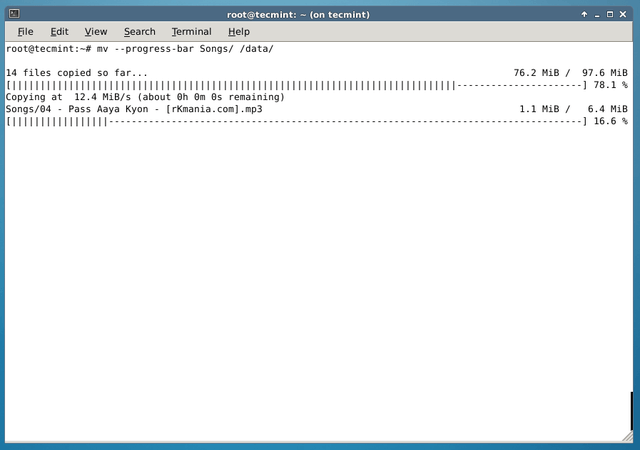 Déplacer les fichiers avec des progrès dans Linux
Déplacer les fichiers avec des progrès dans Linux N'oubliez pas que les commandes originales ne sont pas écrasées si vous avez besoin de les utiliser ou si vous n'êtes pas satisfait de la nouvelle barre de progrès et que vous souhaitez revenir à l'original CP et mv commandes. Vous pouvez les appeler via / usr / bin / cp ou / usr / bin / mv.
J'ai vraiment impressionné par ce nouveau barre de progression fonctionnalité, au moins je connais des informations sur le temps de l'opération de copie et exactement ce qui se passe.
Vous pourriez aussi aimer:
- Comment copier des fichiers et des répertoires dans Linux [14 exemples de commande CP]
- Comment surveiller les progrès des données (copier / sauvegarde / compression) à l'aide de la commande «PV»
Dans l'ensemble, je peux dire, c'est un très bon outil à avoir dans votre poche, surtout lorsque vous passez beaucoup de temps à copier et à déplacer des fichiers via la ligne de commande.
- « Comment surveiller les progrès des données (copier / sauvegarde / compression) à l'aide de la commande «PV»
- 8 clients SSH les plus populaires pour Linux »

